win10电脑任务栏显示日期
更新时间:2024-09-26 11:58:52作者:jiang
Win10电脑任务栏显示日期是很实用的功能,不仅可以随时了解当天的日期,还能方便我们安排时间和日程,而Win10任务栏显示星期和日期的方法也并不复杂,只需要简单的设置即可实现。通过这个功能,我们可以更加方便地了解每天的日期和星期,让我们的工作和生活更加井然有序。
方法如下:
1.首先我们使用组合键WIN + R调出运行,然后输入control,调出控制面板;
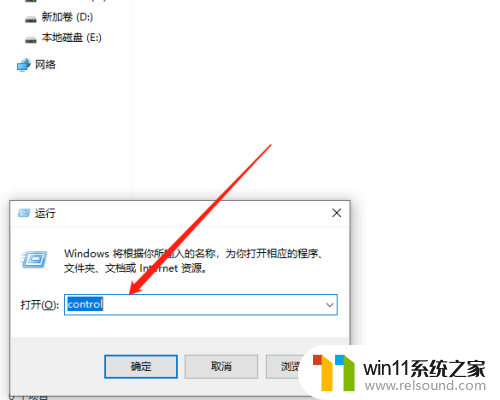
2.进入控制面板后,点击更改日期、时间或数字格式;
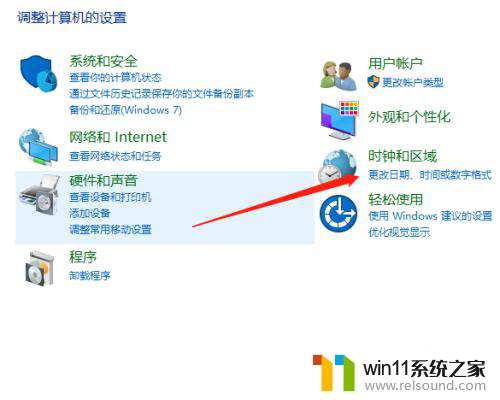
3.接下来会弹出一个框,我们选择其他设置,如图所示;
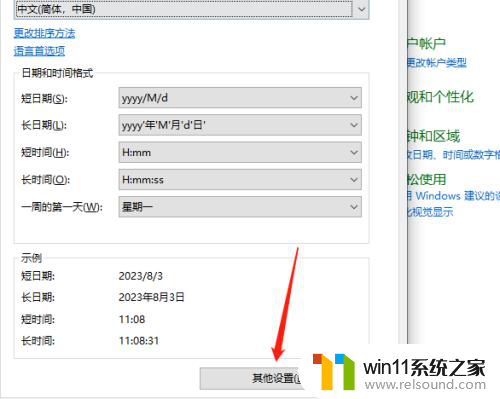
4.然后先选择日期,然后将短日期修改格式为yyyy.M.d.dddd(这里的yyyy是年的意思,M是月的意思。d是日的意思,dddd就是星期)
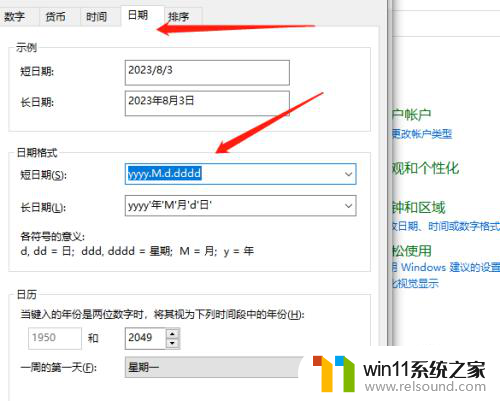
5.最后确定后就可以看到任务栏显示星期了。

以上就是win10电脑任务栏显示日期的全部内容,若遇到相同情况的朋友们,请参照小编的方法来处理,希望能对大家有所帮助。















